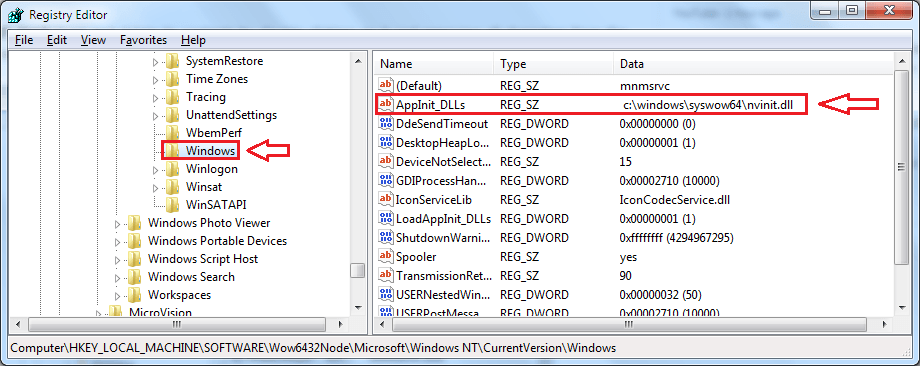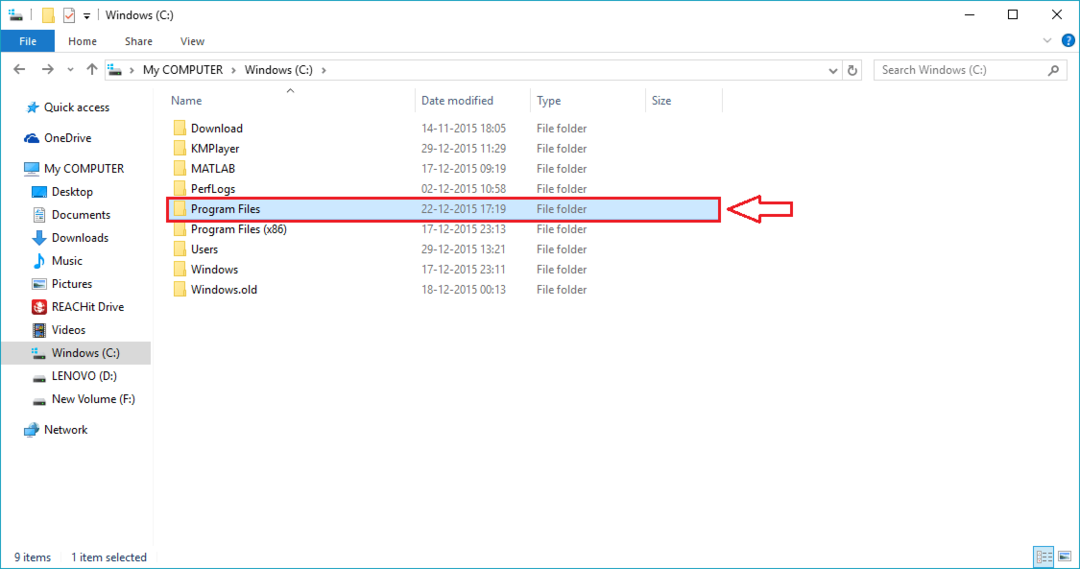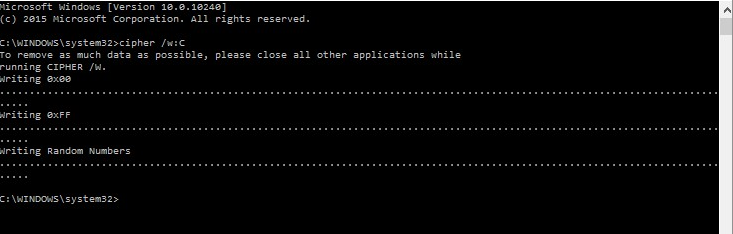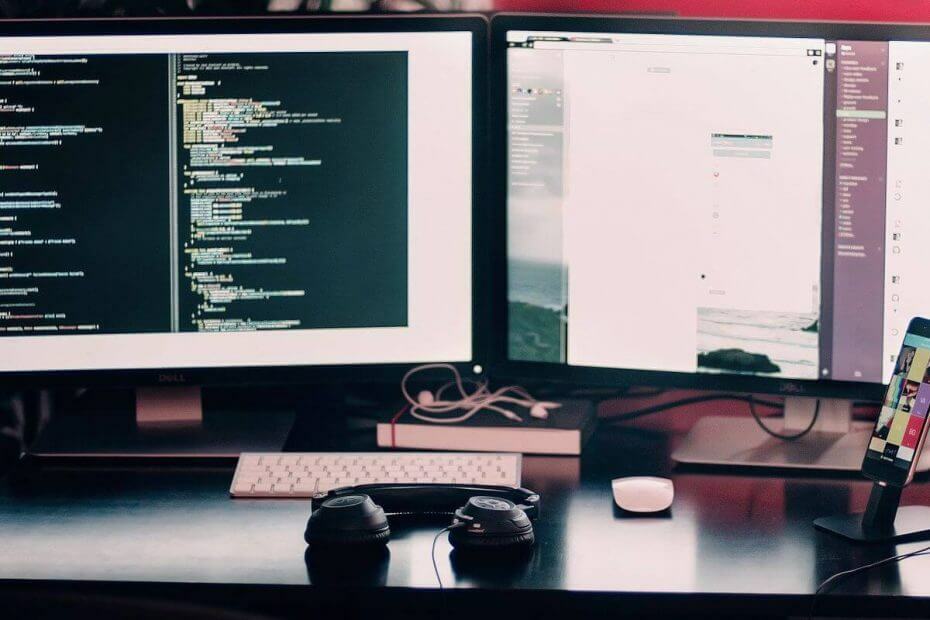
Este software manterá seus drivers ativos e funcionando, protegendo-o contra erros comuns de computador e falhas de hardware. Verifique todos os seus drivers agora em 3 etapas fáceis:
- Baixar DriverFix (arquivo de download verificado).
- Clique Inicia escaneamento para encontrar todos os drivers problemáticos.
- Clique Atualizar drivers para obter novas versões e evitar o mau funcionamento do sistema.
- DriverFix foi baixado por 0 leitores este mês.
Caso você esteja tentando fazer logon em seu PC e veja o erro O servidor de logon do Windows não está disponível, você veio ao lugar certo.
Esse problema pode ser extremamente irritante e parece que afeta o Windows 7, o Windows Server 2012 Essentials e o Windows 8 Pro também.
Aqui está o que um usuário do Fóruns SpiceWorks tinha que dizer:
Ao tentar fazer login no computador com Windows 7, receba a seguinte mensagem “atualmente não há servidores de logon disponíveis para processar sua solicitação de logon ”Isso só acontece na primeira tentativa de Conecte-se. capaz de fazer o login com sucesso após a 2ª ou 3ª tentativa. Como faço para parar de receber a mensagem na primeira tentativa de login?
No artigo de hoje, exploraremos alguns dos melhores métodos de solução de problemas para aplicar a essa mensagem de erro. Siga as etapas apresentadas aqui de perto para evitar outros problemas.
O que fazer se o servidor de logon do Windows não estiver disponível erro
1. Certifique-se de que a opção Administrador local não esteja desabilitada

- Navegue até o Painel de controle -> selecione Ferramentas administrativas e gerenciamento de computador.
- Clique na opção Usuários e grupos locais para expandi-lo -> selecione Comercial.
- Dentro do painel direito -> clique duas vezes na conta do administrador.
- Desmarque o Conta esta desabilitada opção -> pressione OK para salvar as configurações.
- Caso sua opção de Administrador Local não esteja desabilitada, siga o próximo método.
2. Certifique-se de que os relógios dos seus PCs estão sincronizados

- Clique no Começar botão -> abra o Painel de controle.
- Dentro de Painel de controle -> selecione Relógio, idioma e região -> clique Data e hora.
- Selecione os Tempo de Internet guia -> clique na opção Mudar configurações.
- Ative a opção Sincronizar automaticamente com um servidor de horário da Internet -> selecione o servidor de horário específico -> clique OK.
3. Conecte-se à Internet usando um cabo Ethernet

Em algumas situações, usar o Wi-Fi para se conectar à Internet pode causar um conflito dentro do sistema que pode mostrar o erro O servidor de logon do Windows não está disponível.
Para evitar o conflito mencionado acima, é recomendável desconectar-se da rede Wi-fi, conectar um cabo Ethernet ao roteador e conectá-lo à placa de rede do PC.
Alguns usuários relataram que isso resolveu o problema de logon. Se no seu caso não foi, siga o próximo método.
Você está encontrando uma tela verde dentro do Windows Media Player? Experimente essas correções
4. Execute a solução de problemas de rede
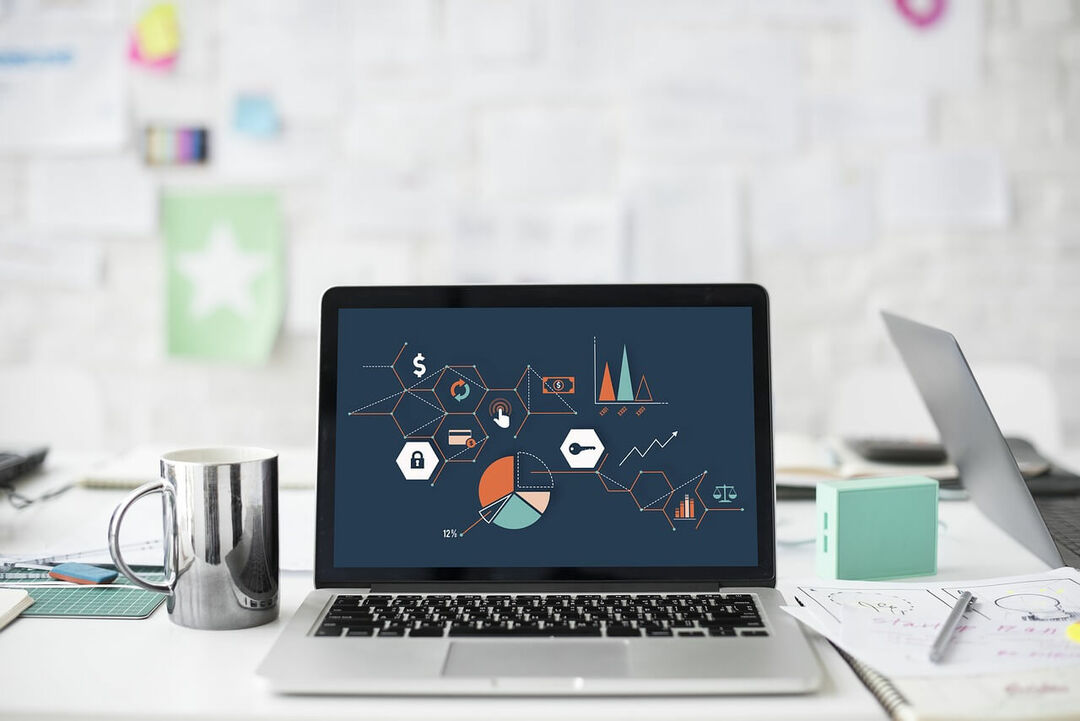
- Clique no Começar botão -> Selecionar Painel de controle -> Rede e Internet.
- Selecione os Centro de rede e compartilhamento link.
- Clique no Resolva um problema de rede opção e siga as instruções na tela para concluir as etapas de solução de problemas.
- Se isso não ajudar, tente o próximo método.
5. Remova e adicione novamente o domínio

- Clique com o botão direito Meu Computador -> selecione Propriedades -> clique Nome do computador -> Mudar.
- Mude o nome do grupo de trabalho para abc -> use o ID de logon da rede -> clique OK.
- Reinicie o seu PC.
- Faça login como administrador.
- Siga a etapa 1 deste método novamente.
- Altere o domínio -> selecione OK -> faça logon com ID e clique OK.
- Reinicie o PC.
Conclusão
Neste artigo, exploramos os métodos de solução de problemas mais comprovados para lidar com o O servidor de logon do Windows não está disponível mensagem de erro.
Informe-nos se este guia o ajudou usando a seção de comentários abaixo.
LEIA TAMBÉM:
- Corrija o erro de logon do usuário no Steam permanentemente com essas soluções
- Correção: o serviço não foi iniciado devido a uma falha de logon
- Como desativar o plano de fundo da tela de logon no Windows 10